 Добрый день, Друзья! Сегодня мы будем говорить о том, как осуществить синхронизацию данных в Firefox. Что такое синхронизация и зачем она нужна мы уже говорили в предыдущей статье. Эта статья касается исключительно тех счастливчиков – обладателей браузера Firefox.
Добрый день, Друзья! Сегодня мы будем говорить о том, как осуществить синхронизацию данных в Firefox. Что такое синхронизация и зачем она нужна мы уже говорили в предыдущей статье. Эта статья касается исключительно тех счастливчиков – обладателей браузера Firefox.
Если у Вас установлена версия браузера 4 и выше, то необходимости в установке дополнительных компонентов нет. Если же Вы все еще пользуйтесь старыми версиями Firefox, то Вам придется установить дополнение “Firefox Sync”. Скачать его можно здесь. В версиях браузера старше 3.6 это расширение уже является встроенным.
“Firefox Sync” позволяет осуществить синхронизацию закладок, паролей, настроек браузера, историю посещения страниц в Интернете, а также открытые вкладки. Отмечу также, что есть версии плагина и для мобильных платформ.
Все для нашего с Вами удобства. Итак, приступим к настройке плагина.
Настройка расширения “Firefox Sync” – синхронизация в Firefox
- 1. Заходим в настройки браузера.
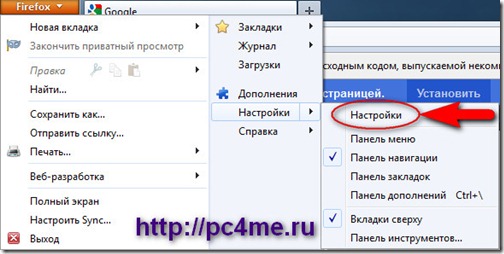
- Далее переходим на вкладку “Синхронизация” и кликаем по кнопке “Настроить Feirefox Sync”.
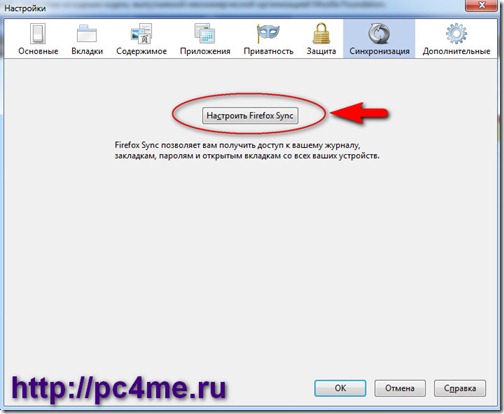
- Далее по кнопке “Создать учетную запись”
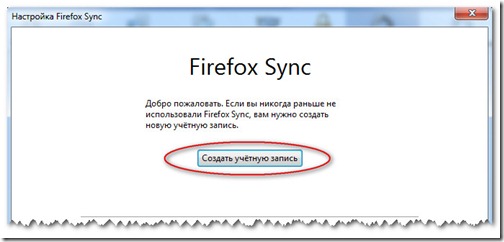
- 2. Далее необходимо ввести учетные данные: адрес электронной почты и пароль. И отметить галочкой, что согласны с условиями службы и политики приватности.
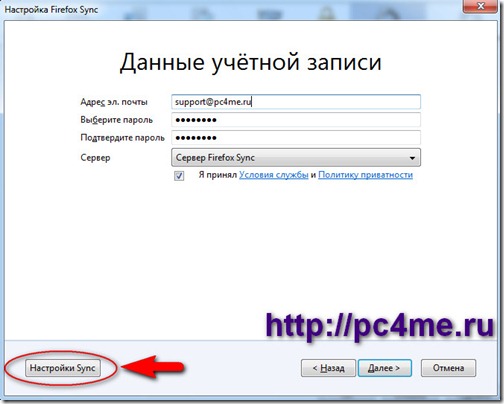
- 3. Если необходимо, можно уточнить настройки плагина,отредактировав конкретные данные для синхронизации. Для этого кликните по кнопке внизу окна “Настройка Sync”, появится вот такое окно:
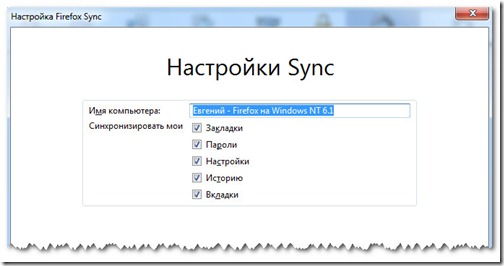
Отметив все, что считаете необходимым, нажмите “ОК” и “Далее”.
- 4. Далее появится окно, сообщающая, что все Ваши данные при передаче по сети Интернет шифруются. Для обеспечения безопасности приложение сгенерировало для Вас уникальный ключ восстановления, необходимый для осуществления синхронизация с другим компьютером.
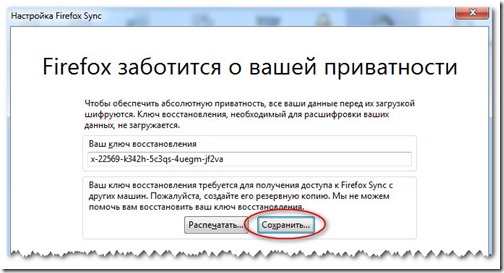
Если необходимо, данный ключ можно сохранить или распечатать, а также просмотреть и изменить в настройках расширения.
- 5. Следующим шагом необходимо будет подтвердить, что мы не робот, и регистрация осуществляется человеком. Для этого предусмотрено последнее окно “Анти спам”. Введите указанную случайную последовательность букв и нажмите “Далее”.
- 6. Поздравляю, настройка успешно завершена.
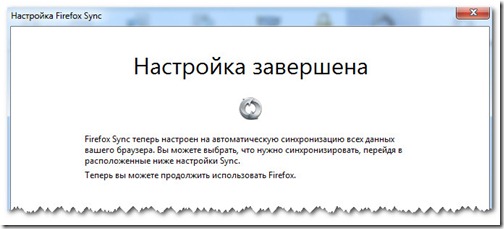
Изменение настроек синхронизации в firefox
Если Вам необходимо осуществить изменение конфигурации плагина, то зайдите на вкладку “Синхронизация” в Настройках браузера (Меню “Firefox” –> “Настройки” –> “Настройки” –> переходим на вкладку “Синхронизация” –> кликаем по кнопке “Настроить Firefox Sync”). Далее уликните по надписи “Управление учетной записью”.
настройка firefox sync
Здесь Вы можете, перейдя по соответствующим ссылкам, скопировать или изменить ключ синхронизации, сменить пароль, заменить или объединить данные для синхронизации.
Настройка синхронизации на другом компьютере
Итак, теперь осуществим настройку расширения “Firefox Sync” на другом компьютере, чтобы получить доступ к своим закладкам и настройкам браузера, и пользоваться им как-будто это Ваш домашний компьютер.
- 1. Все делаем также, как указанно в первом шаге предыдущего этапа настройки: Меню “Firefox” –> “Настройки” –> “Настройки” –> переходим на вкладку “Синхронизация” –> кликаем по кнопке “Настроить Firefox Sync”.
А далее необходимо выбрать нижний вариант, указав, что у нас уже есть учетная запись. И кликаем по кнопке “Соединиться”.
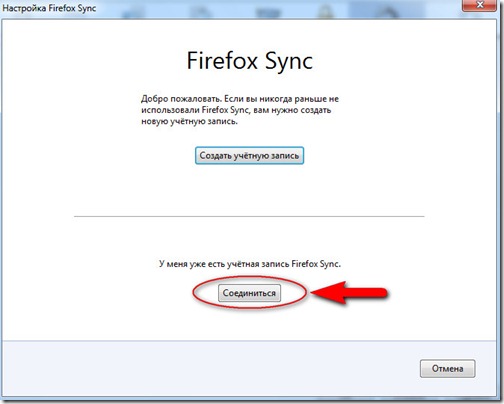
- 2. Далее выбираем пункт “У меня нет с собой устройства”.
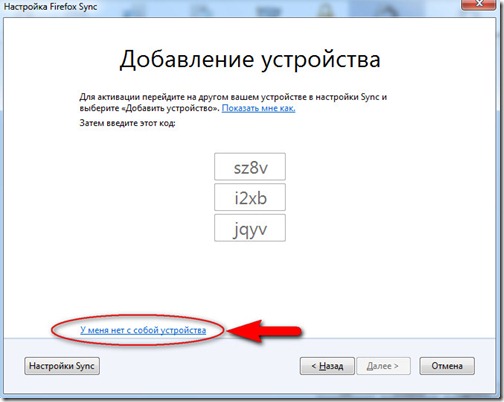
- 3. В следующем окне вводим учетные данные, ключ восстановления, делаем необходимы уточнения настроек и жмем “Далее”.
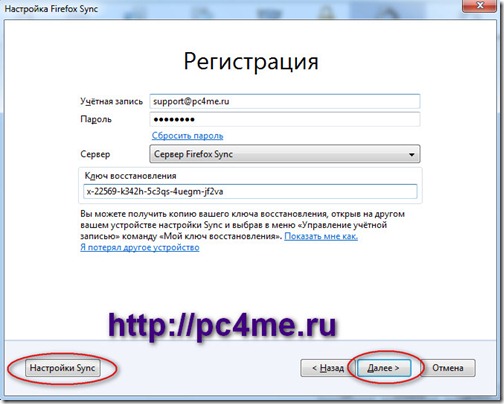
Поздравляю Вас, мы синхронизировали настройки с нашим домашним (или же, наоборот, рабочим) компьютером.
Ну как Вам? По-моему, средство очень полезное и удобное для использования. Единственный совет, в целях безопасности отключите синхронизацию паролей. Хотя все и передается в нечитабельном виде, и как сообщают сами разработчики, даже они не могут прочитать Ваши данные синхронизации. Но “береженого Бог бережет”.



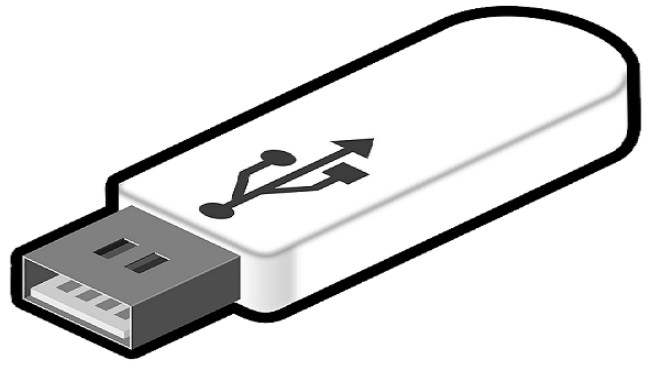


у меня стоит Опера,Хром и Мозила.Во всех, кроме Мозилы, на Ю-тубе видео проигрывается.Помогите настроить.
А что пишет? пришлите скрин страницы ютуба. Будем разбираться.
Pefrcet shot! Thanks for your post!